Zmiana nazwy pendrive'a może wydawać się prostym zadaniem, ale wiele osób napotyka trudności w tym procesie. W tym artykule przedstawimy różne metody, które umożliwiają łatwe i szybkie nadanie nowej nazwy Twojemu urządzeniu USB, zarówno w systemie Windows, jak i Linux. Niezależnie od tego, czy chcesz zmienić nazwę podczas formatowania, czy bez jego użycia, znajdziesz tu wszystkie potrzebne informacje.
Warto również zwrócić uwagę na potencjalne problemy, które mogą wystąpić podczas zmiany nazwy pendrive'a. Dzięki naszym wskazówkom dowiesz się, jak unikać najczęstszych błędów oraz jak skutecznie rozwiązywać ewentualne trudności. Przygotuj się na prostą i bezproblemową zmianę nazwy swojego pendrive'a!
Kluczowe informacje:
- W systemie Windows można zmienić nazwę pendrive'a za pomocą Eksploratora plików lub podczas formatowania.
- W systemie Linux do zmiany nazwy pendrive'a można użyć narzędzia GParted.
- Tworzenie pliku Autorun.inf pozwala na zmianę nazwy bez formatowania w Windows.
- Podczas zmiany nazwy warto unikać typowych błędów, takich jak niewłaściwe formaty systemu plików.
- W przypadku problemów z nazwą pendrive'a, formatowanie może być skutecznym rozwiązaniem.
Jak zmienić nazwę pendrive w systemie Windows krok po kroku
Zmiana nazwy pendrive'a w systemie Windows jest prostym procesem, który można wykonać na kilka sposobów. Najczęściej stosowaną metodą jest użycie Eksploratora plików, gdzie można szybko i łatwo nadać nową nazwę urządzeniu. Wystarczy podłączyć pendrive'a do komputera, a następnie otworzyć Eksplorator plików, aby rozpocząć.
Innym sposobem na zmianę nazwy jest formatowanie pendrive'a. Podczas tego procesu użytkownik ma możliwość nadania nowej etykiety, co jest przydatne, gdy chcemy zmienić nazwę i jednocześnie zresetować urządzenie. Wybierając opcję formatowania, można również ustawić system plików, co może być korzystne w zależności od potrzeb użytkownika.
Prosty sposób na zmianę nazwy pendrive w Eksploratorze Windows
Aby zmienić nazwę pendrive'a przy użyciu Eksploratora plików, należy najpierw podłączyć urządzenie do komputera. Następnie otwórz Eksplorator plików i znajdź swój pendrive na liście urządzeń. Kliknij prawym przyciskiem myszy na ikonę pendrive'a i wybierz opcję „Zmień nazwę”. Wprowadź nową nazwę i naciśnij klawisz Enter, aby zatwierdzić zmiany. To szybki i efektywny sposób na nadanie nowej etykiety bez potrzeby formatowania.
Jak zmienić nazwę pendrive podczas formatowania w Windows
Aby zmienić nazwę pendrive'a podczas formatowania w systemie Windows, najpierw podłącz urządzenie do komputera. Następnie otwórz Eksplorator plików i znajdź swój pendrive na liście dostępnych urządzeń. Kliknij prawym przyciskiem myszy na ikonę pendrive'a i wybierz opcję „Formatuj”. W nowym oknie, które się pojawi, możesz zmienić nazwę wolumenu, wpisując nową etykietę w polu „Nazwa”. Po dokonaniu wyboru systemu plików, takiego jak FAT32 lub exFAT, kliknij „Wymaż”, a następnie potwierdź operację.
Po zakończeniu procesu formatowania, pendrive będzie miał nową nazwę, którą ustawiłeś. Pamiętaj, że formatowanie usunie wszystkie dane z pendrive'a, dlatego przed przystąpieniem do tej operacji warto wykonać kopię zapasową ważnych plików. Dzięki tym prostym krokom, zmiana nazwy pendrive'a stanie się szybka i efektywna.
Krok po kroku: zmiana etykiety pendrive w GParted
Aby zmienić etykietę pendrive'a w systemie Linux przy użyciu GParted, najpierw upewnij się, że pendrive jest podłączony do komputera. Otwórz program GParted, który wyświetli listę wszystkich dostępnych urządzeń. Znajdź swój pendrive na liście i kliknij na niego prawym przyciskiem myszy. Wybierz opcję „Etykieta” z menu kontekstowego, a następnie wpisz nową nazwę, którą chcesz nadać swojemu pendrive'owi. Po wprowadzeniu zmiany kliknij „Zastosuj”, aby zatwierdzić nową etykietę. GParted zaktualizuje etykietę pendrive'a, a zmiany będą widoczne natychmiast.
Jak uniknąć problemów z nazwą pendrive w Linuxie
Podczas zmiany nazwy pendrive'a w systemie Linux, użytkownicy mogą napotkać kilka typowych problemów. Często zdarza się, że etykieta nie zmienia się poprawnie, co może być spowodowane tym, że pendrive jest wciąż zamontowany. Aby tego uniknąć, zawsze upewnij się, że odmontowałeś pendrive przed próbą zmiany etykiety. Innym problemem może być nieodpowiedni format systemu plików, który nie obsługuje etykiet. W takim przypadku rozważ sformatowanie pendrive'a do systemu plików, który obsługuje etykiety, takiego jak FAT32 lub ext4.
Częste błędy przy zmianie nazwy pendrive i jak ich unikać
Podczas próby zmiany nazwy pendrive'a, użytkownicy często popełniają kilka typowych błędów, które mogą prowadzić do frustracji. Jednym z najczęstszych problemów jest zmiana nazwy, gdy pendrive jest wciąż zamontowany, co uniemożliwia wprowadzenie zmian. Innym błędem jest wybór nieodpowiedniego systemu plików, który nie obsługuje etykiet, co może skutkować brakiem możliwości nadania nowej nazwy. Użytkownicy mogą także zapominać o wykonaniu kopii zapasowej danych przed formatowaniem, co prowadzi do ich utraty. Ważne jest również, aby unikać używania znaków specjalnych w nazwie, ponieważ niektóre systemy operacyjne mogą nie obsługiwać ich poprawnie.
- Nieodmontowanie pendrive'a przed zmianą nazwy - upewnij się, że urządzenie jest odmontowane.
- Wybór niewłaściwego systemu plików - stosuj FAT32 lub exFAT, aby obsługiwać etykiety.
- Brak kopii zapasowej danych - zawsze wykonuj kopię zapasową przed formatowaniem.
- Używanie znaków specjalnych w nazwie - unikaj ich, aby zapewnić poprawność nazwy.
Jak rozwiązać problemy z niewłaściwą nazwą pendrive
W przypadku, gdy zmiana nazwy pendrive'a nie działa poprawnie, istnieje kilka kroków, które można podjąć, aby rozwiązać te problemy. Po pierwsze, upewnij się, że pendrive jest odmontowany, co może pomóc w uniknięciu konfliktów. Jeśli etykieta nie zmienia się, sprawdź, czy system plików jest odpowiedni; w razie potrzeby sformatuj pendrive do systemu obsługującego etykiety. Możesz również spróbować podłączyć pendrive do innego portu USB lub innego komputera, aby sprawdzić, czy problem nie leży po stronie portu. W ostateczności, jeśli żadne z tych rozwiązań nie działa, rozważ użycie narzędzi diagnostycznych, które mogą pomóc w identyfikacji problemów z urządzeniem.
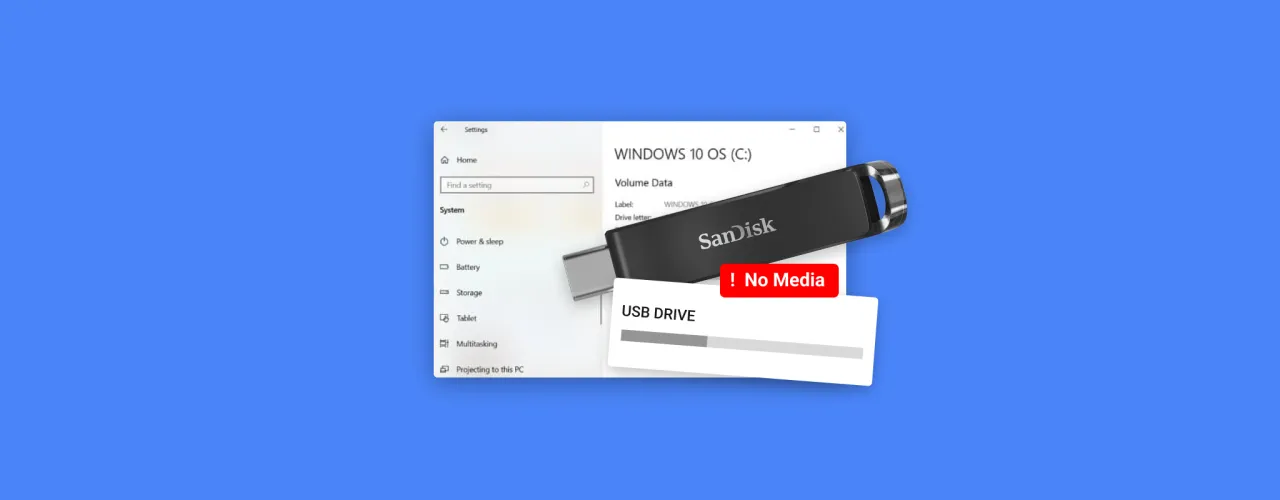
Czytaj więcej: Ile kosztuje monitor? Sprawdź ceny i wybierz najlepszy model dla siebie
Dlaczego zmiana nazwy pendrive może nie działać i co zrobić
Zmiana nazwy pendrive'a może nie działać z różnych powodów. Często problemem jest to, że pendrive jest zablokowany do zapisu, co uniemożliwia wprowadzenie jakichkolwiek zmian. Innym powodem mogą być błędy w systemie plików, które mogą prowadzić do problemów z etykietą. Użytkownicy mogą również napotkać trudności, jeśli pendrive jest wciąż zamontowany, co uniemożliwia jego edytowanie. Wreszcie, niektóre systemy operacyjne mogą mieć ograniczenia dotyczące używania znaków specjalnych w nazwach, co również może prowadzić do niepowodzeń.
Jak optymalizować pendrive dla lepszej wydajności i bezpieczeństwa
Po zmianie nazwy pendrive'a warto zastanowić się nad jego optymalizacją, aby poprawić zarówno wydajność, jak i bezpieczeństwo danych. Przede wszystkim, regularne formatowanie pendrive'a może pomóc w usunięciu zbędnych plików i błędów systemu plików, co przyspiesza jego działanie. Warto również rozważyć użycie narzędzi do szyfrowania danych, co zwiększy bezpieczeństwo przechowywanych informacji, szczególnie jeśli pendrive jest używany do przechowywania wrażliwych danych osobowych lub zawodowych.
Inwestowanie w oprogramowanie do zarządzania danymi na pendrive'ach, które automatycznie wykonuje kopie zapasowe lub synchronizuje pliki z chmurą, może również znacznie ułatwić życie użytkownikom. W przyszłości, z rozwojem technologii, możemy spodziewać się jeszcze bardziej zaawansowanych rozwiązań, takich jak pendrive'y z wbudowanym oprogramowaniem antywirusowym lub inteligentnymi funkcjami zarządzania danymi, które będą automatycznie analizować i optymalizować przechowywane informacje.
